编辑:Sakura来源:网友投稿更新时间: 23-01-21 22:22:25
我们在绘图看图的时候,经常都会用到CAD的缩放功能,所以缩放也是CAD中的一项常用操作,那么关于CAD的缩放技巧有哪些呢?今天小编就来跟大家分享一下在CAD中如何不等比例缩放和等比例缩放!
1、夹点拉伸
不等比例缩放其实很简单,我们先绘制一个图形,然后选中该图形,这时候我们能看到图形的轮廓线上有很多蓝色的夹点,这些点称为“夹点”,选中夹点,拖动鼠标即可进行拉伸。
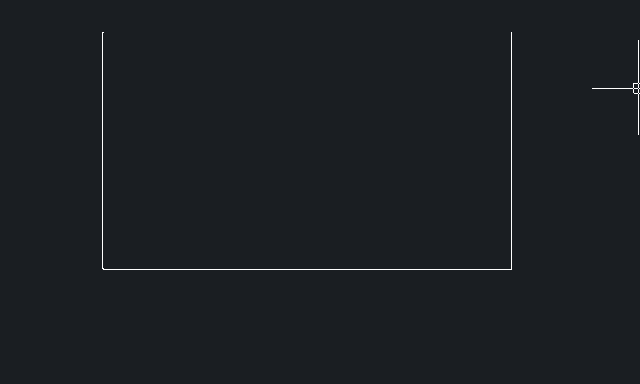
2、缩放比例
除了夹点拉伸之外,我们也可以像将图形转成块,然后再通过调整比例来达到拉伸的效果!先按输入快捷命令B转成块,然后按Ctrl+1打开特性面板,在这里面输入比例因子即可进行缩放!
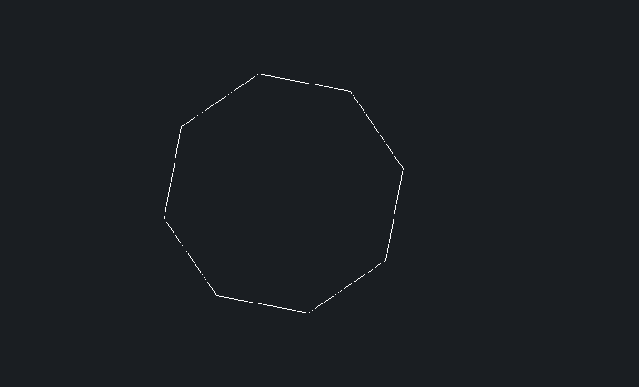
1、图像功能
那么等比例缩放要怎么操作呢?以【迅捷CAD编辑器】为例,我们点击工具栏中的【图像】功能,然后点击【浏览】将图纸添加进来~

2、设置尺寸
然后在【宽度】和【高度】的输入框中输入自己想要的数值,点击【选择点】,再点击【OK】~
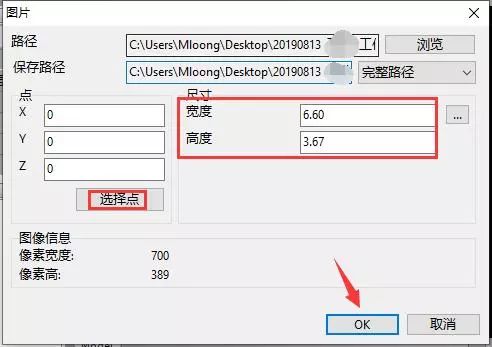
3、捕捉
我们再回到编辑界面,点击工具栏的【编辑器】——【捕捉】按钮,然后选中我们要缩放的对象~

[wechat key=验证码 reply=回复关键字]
4、相对比例缩放
然后在工具栏中点击【缩放】按钮,在下拉菜单中找到【相对比例】,用鼠标拖拽图形即可对图像进行缩放了!
[/wechat]

来源:https://mp.weixin.qq.com/s/TUpcWSyMIewth6CeC6Y7ZQ